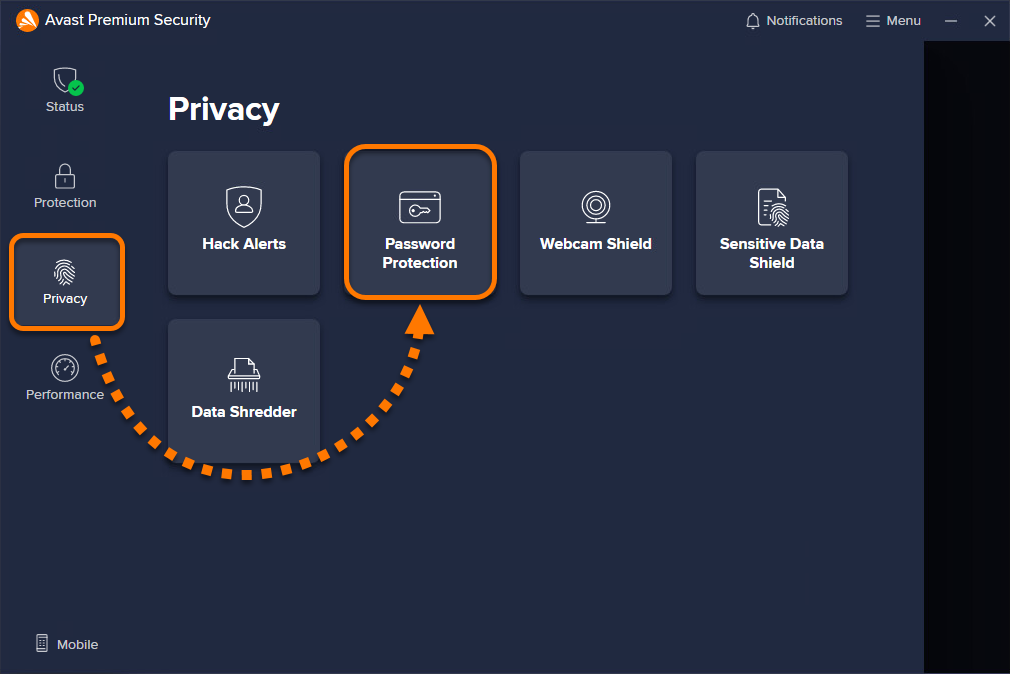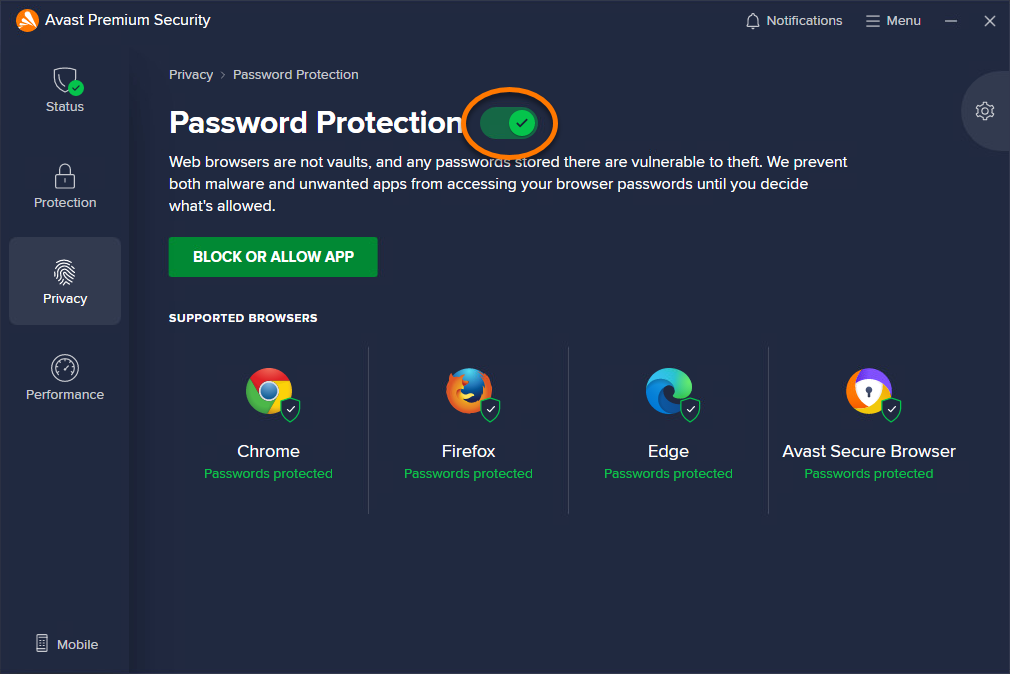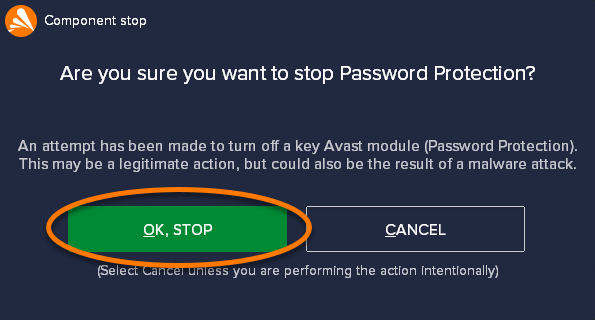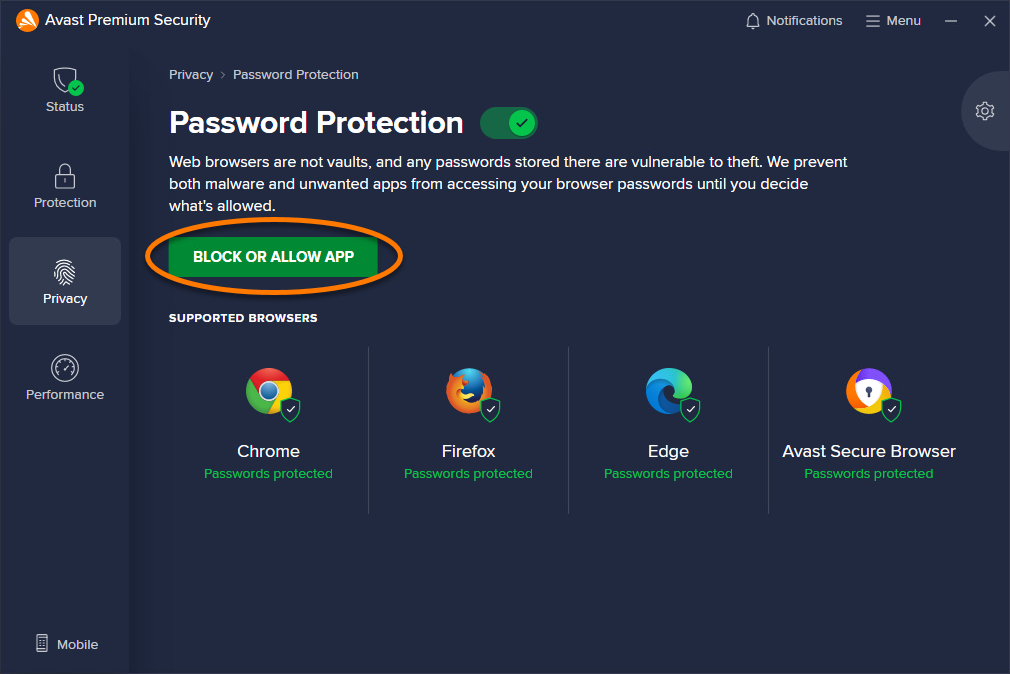Proteção de Senha é um recurso pago disponível no site Avast Premium Security que ajuda a proteger as senhas armazenadas nos navegadores da Web. Se não forem protegidas, as senhas armazenadas nos navegadores da Web podem ficar vulneráveis a malware e roubo por aplicativos indesejados. A Proteção de senha permite escolher quais aplicativos têm acesso às senhas salvas. Consulte as seções neste artigo para saber como gerenciar as configurações disponíveis na Proteção de senha.
Modificar configurações
A Proteção de senha ajuda a proteger automaticamente suas senhas salvas nos seguintes navegadores:
- Google Chrome
- Mozilla Firefox
- Microsoft Edge
- Avast Secure Browser
Quando um aplicativo desconhecido tenta acessar as senhas do seu navegador, você é solicitado a permitir ou bloquear o acesso. Você pode modificar essas configurações seguindo as etapas abaixo:
- Abra o Avast Premium Security e acesse Privacidade ▸ Proteção de Senha.
- Clique em
 Configurações (ícone de engrenagem) no canto superior direito.
Configurações (ícone de engrenagem) no canto superior direito. 
- As seguintes opções estão disponíveis:
- Desative ou ative o recurso Proteção de senha usando o controle deslizante.
- Veja os navegadores que têm suporte e são protegidos por senha.
- Selecione uma ação que será executada quando aplicativos desconhecidos tentarem acessar suas senhas salvas:
- Solicitar permissão ou bloqueio (selecionado como padrão): você precisa conceder permissão quando um aplicativo tentar acessar suas senhas.
- Bloquear silenciosamente o aplicativo: os aplicativos são bloqueados automaticamente sem qualquer notificação. Aplicativos bloqueados são adicionados à lista de apps bloqueados.
- Clique em Mostrar aplicativos permitidos / bloqueados para ir diretamente para a tela de configurações dos aplicativos bloqueados e permitidos.
Gerenciar aplicativos bloqueados e permitidos
Depois de permitir ou negar o acesso de um aplicativo às suas senhas, ele é automaticamente adicionado à lista relevante na tela de configurações de Aplicativos bloqueados e permitidos. Para obter informações sobre como acessar e gerenciar os aplicativos bloqueados e permitidos, consulte o artigo a seguir:
Desativar o Password Protection
O Password Protection está ativado como padrão. Para melhorar sua segurança, recomendamos manter a Proteção de senha ativada e desativá-lo apenas temporariamente, para fins de solução de problemas.
Para desativar o recurso Proteção de senha:
- Abra o Avast Premium Security e acesse Privacidade ▸ Proteção de Senha.
- Clique no botão deslizante (LIGADO) Proteção de Senha.
- Escolha por quanto tempo a Proteção de senha deve ficar desativada.
- Clique em OK, pare para confirmar.
O Password Protection agora está desativado. Para ativá-lo, siga o passo 1 acima, depois clique no interruptor vermelho (DESLIGADO) para que ele mude para verde (LIGADO).
Solução de problemas
Se você achar que um aplicativo confiável não consegue acessar as senhas armazenadas, verifique o seguinte:
- Certifique-se de que o aplicativo não esteja incluído em Lista de aplicativos bloqueados:
- Na tela da Proteção de senha, clique em Bloquear ou permitir aplicativo.
- Clique em
…Mais opções (três pontos) ao lado do aplicativo relevante e selecione Remover. Como alternativa, clique em + Permitir aplicativo e adicione o aplicativo a Lista de aplicativos permitidos.
- Na tela da Proteção de senha, clique em Bloquear ou permitir aplicativo.
- Se a Proteção de senha estiver definida como Bloquear silenciosamente o aplicativo, o Avast Premium Security impedirá automaticamente que todos os aplicativos desconhecidos acessem suas senhas armazenadas. Verifique as configurações da Proteção de senha para gerenciar essa ação.
Mais recomendações
Para mais informações sobre a Proteção de senha, consulte o artigo a seguir:
- Avast Premium Security 24.x para Windows
- Microsoft Windows 11 Home / Pro / Enterprise / Education
- Microsoft Windows 10 Home / Pro / Enterprise / Education - 32 / 64-bit
- Microsoft Windows 8.1 / Pro / Enterprise - 32 / 64-bit
- Microsoft Windows 8 / Pro / Enterprise - 32 / 64-bit
- Microsoft Windows 7 Home Basic/Home Premium/Professional/Enterprise/Ultimate - Service Pack 1 com atualização de pacote cumulativo de conveniência, 32/64 bits
Atualizado em: 19/03/2024